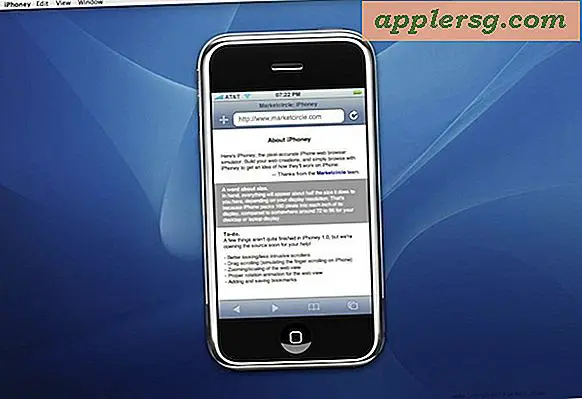Come recuperare un file Excel dopo un arresto anomalo
La perdita di un documento Excel a causa di un arresto anomalo del computer o del programma costa tempo e denaro. Fortunatamente, puoi individuare e recuperare il tuo file "perso", in molti casi con poco sforzo, grazie alle funzionalità di backup automatico ormai comuni in Excel e molti altri programmi. Scopri alcuni suggerimenti su come recuperare un file Excel dopo un arresto anomalo.
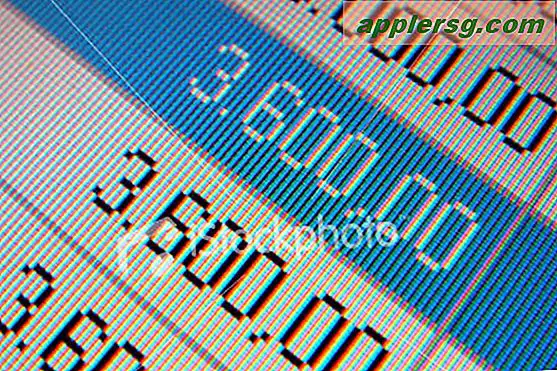
Avvia il backup di Excel e attendi di vedere se offre automaticamente il ripristino del documento per te. Le versioni successive ti guideranno attraverso il processo di recupero sistematico del documento. Assicurati solo di non chiudere nessuna finestra prima di essere certo che non sia il tuo file perso.
Fare clic su Start > Documenti recenti. Il tuo file dovrebbe essere lì, anche se le tue modifiche più recenti potrebbero non esserci.
Dall'interno di Excel, vai su "Apri" e scegli "Documenti recenti" (potrebbe essere visualizzato automaticamente). Se vedi il tuo documento lì, aprilo e recupererai la versione del documento salvata più di recente. (In alcune versioni di Excel, dovrai prima fare clic su File > Apri nel menu a discesa. In altre, dovrai fare clic sull'icona nell'angolo in alto a sinistra e andare da lì.)
Vai su "Risorse del computer" ed esegui una ricerca. Assicurati di indicare in quale tipo di file e in quali cartelle è stato salvato il file. Per fare ciò, potrebbe essere necessario selezionare l'opzione per eseguire una ricerca avanzata.
Se ti trovi in un ufficio, contatta il reparto di supporto tecnico o l'amministratore di sistema. Molte aziende eseguono regolarmente il backup di tutti i loro computer e il tuo file potrebbe essere stato salvato su un server separato che può essere recuperato da qualcuno con il giusto livello di accesso.
Guarda nei tuoi file temporanei. Ci sono molti modi per farlo, ma a volte il trucco più semplice è tornare indietro. Una tecnica è all'interno di Excel, fare clic su File > Salva con nome. (Se Excel dice che non c'è nulla da salvare, inserisci prima una lettera o un numero in 1 dei campi nel tuo nuovo file.) Nella finestra di dialogo che si apre, seleziona "Documenti recenti". Scorri e vedi se il tuo file è lì. In tal caso, prendi nota del percorso (alcuni computer ti permetteranno di evidenziare, fare clic con il pulsante destro del mouse e salvare il percorso), chiudere la finestra di dialogo e andare al mio computer e collegare il percorso.